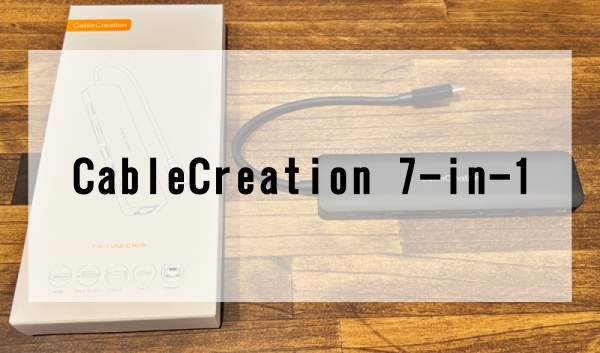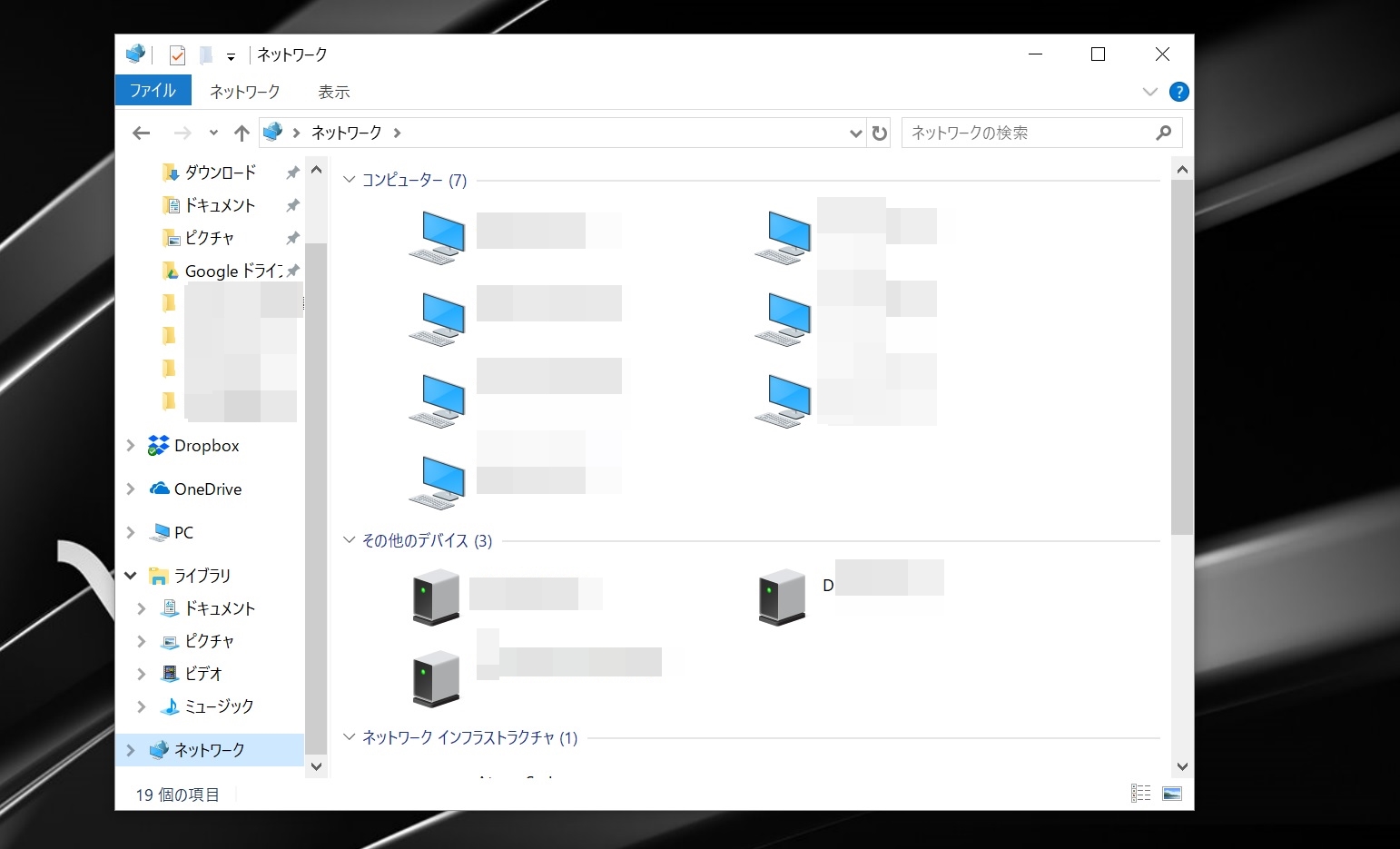
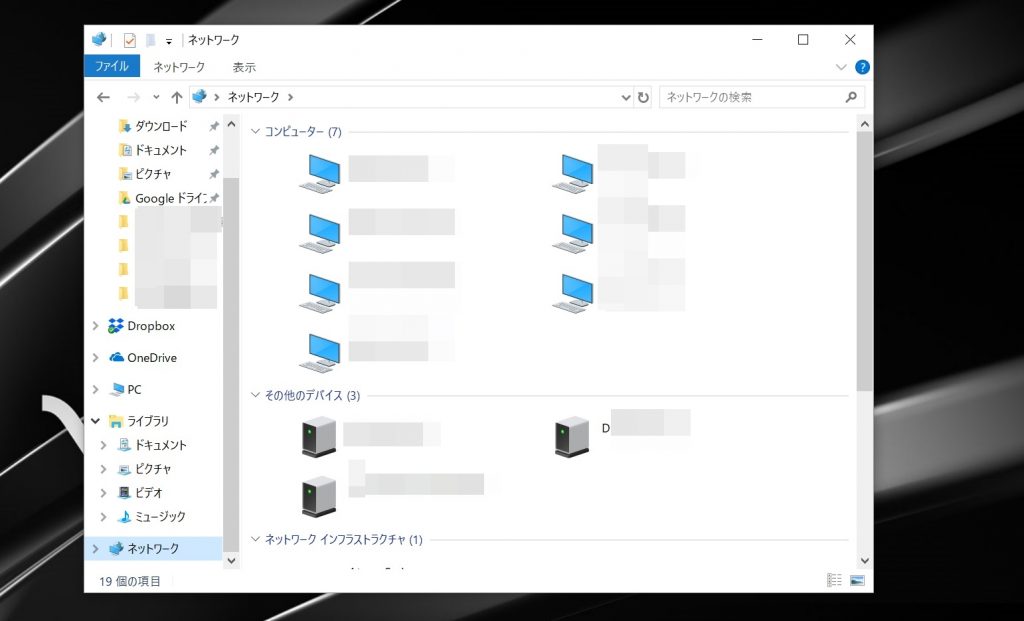
少し前の話になりますが、Windows 10でNAS(ネットワークドライブ)が表示されなくなりました。表示されなくなったNASは、自宅で運用している「Synology DS218」「nasne」の2機種。原因を探るとWindows 10のアップデートの影響で「SMB v1.0」が無効化されたことに起因していることが分かりました。Windows 10でSMB v1.0を有効化し、NASを表示させます。
SMB v1.0を有効化してNASを表示させる

Windows 10 Updateで無効化された「SMB v1.0」は、下記手順で再度有効化することができます。
●STEP.1:「コントロールパネル」を開く
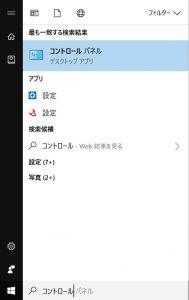
スタートから「コントロールパネル」を開きます。
●STEP.2:「プログラムと機能」をクリック
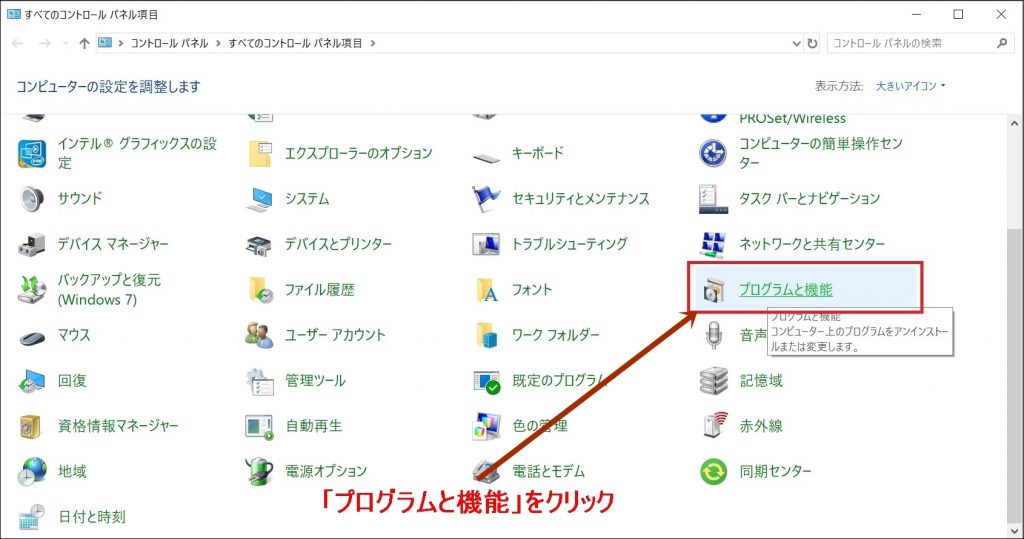
コントロールパネルの中にある「プログラムと機能」を開きます。
●STEP.3:「Windowの機能の有効化または無効化」をクリック
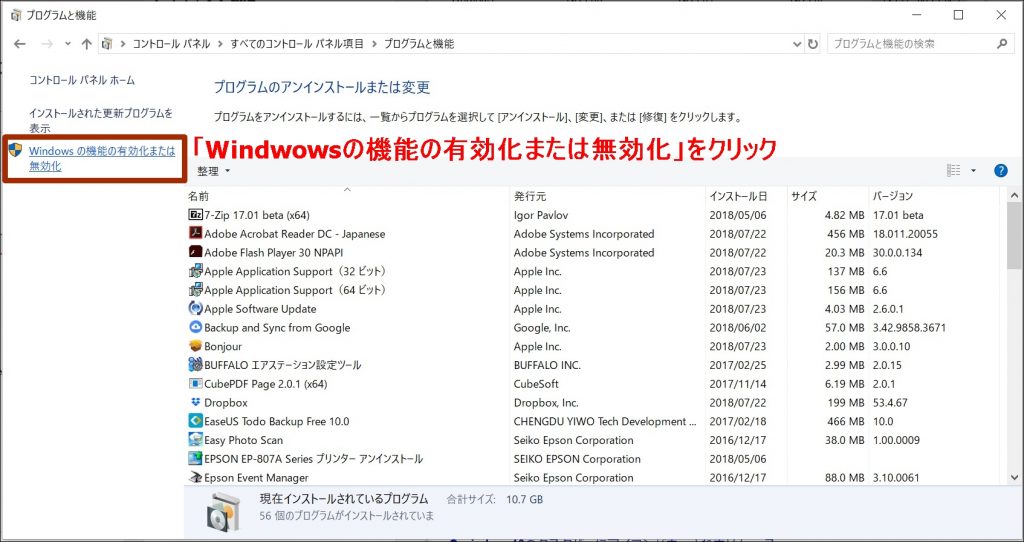
プログラムと機能の左側にある「Windowsの機能の有効化または無効化」をクリックします。
●STEP.4:「SMB1.0/CIFSファイル共有のサポート」に☑を入れる
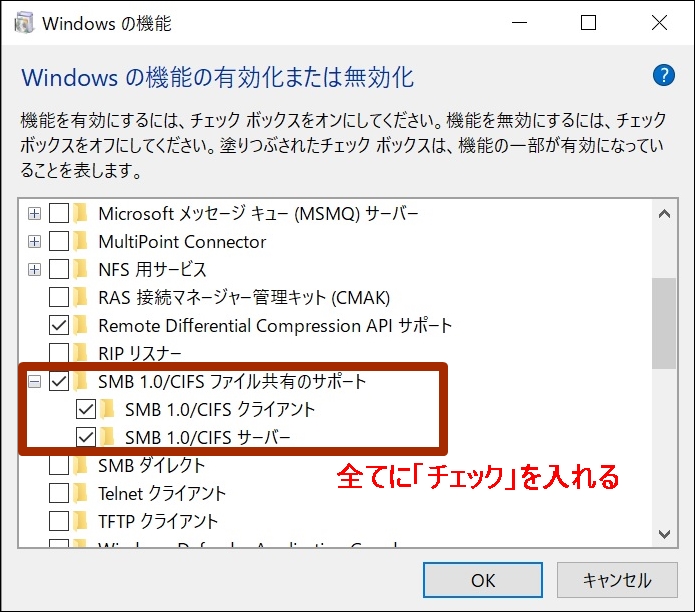
上記画面をスクロールすると「SMB 1.0/CIFSファイル共有のサポート」が出てくるので、全てにチェックを入れます。
#厳密にいうと「SMB 1.0/CIFSクライアント」のみチェックでも良いですが、しばらくはSMB 1.0の運用をするのであれば、全てチェックした方が使い勝手が良いと思います。
●STEP.5:PCを再起動
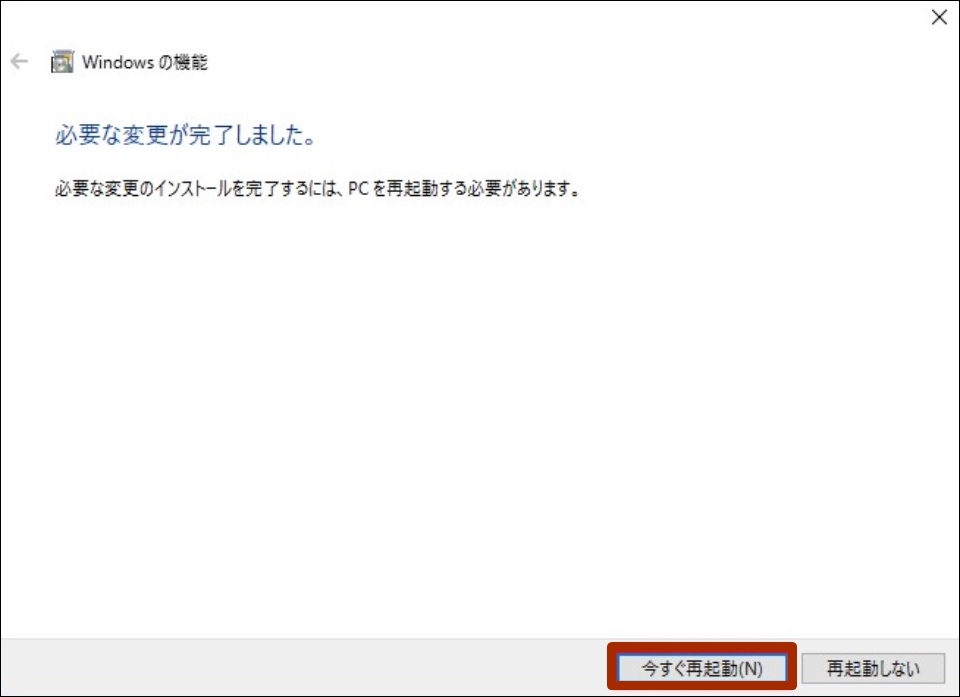
先ほどのチェックボックスを有効にしたら「OK」を押します。OKを押すと上記画面に推移するので、迷わず「今すぐ再起動」を押してPCを再起動します。上記手順を踏むことで、Windows 10で再びNASを表示することができます。